Свързване на карта с Google Земя
Има различни програми за показване и манипулиране на карти, между които ArcGIS (Arcmap, Arcview), Manifold, CADcorp, AutoCAD, Microstation, на ниво ГИС, преди да видим някои те имат предимства...
В този случай ще видим как да се свържем колектор За услугите за изображения това също е начин да изтеглите изображение, за да го запазите геореферентно.
В друг пост говоря както се прави с ArcGis
1. Изтеглете книжарниците
На първо място, ако не сме го направили, трябва да изтеглим приложенията на сървъра на изображения от разтоварване защото те обикновено не идват с лиценза.
Първо отваряме картата или компонента и се преместваме в областта, която искаме да синхронизираме (можете да зададете координати, но е по-практичен по този начин)
След като сме в разгръщането, което ни интересува, избираме „файл/връзка/изображение“ и избираме „многобройни сървъри за изображения“
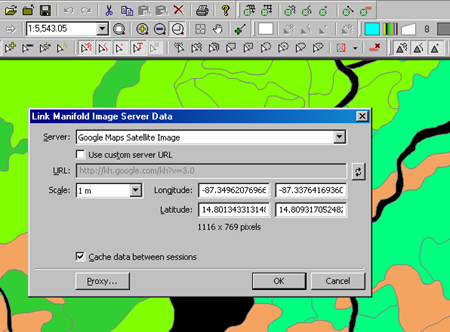
- Прозорецът ни позволява да избираме между опциите на Google maps / satelit, Google maps / street, Virtual Earth / satelit, Virtual Earth maps / street и Yahoo maps / street. В нашия случай ще изберем Google Maps / сателитно изображение.
- Ако имате платен лиценз от Google Земя (Pro или Enterprise) можете да изберете URL за по-добра разделителна способност, в противен случай оставяме този, който се показва по подразбиране.
- В полето „Мащаб“ избираме желания размер на пиксела, който може да варира от 1 метър до 160 км. Ясно е, че колкото по-близо е дисплеят, толкова по-добра е разделителната способност на изображението.
- За да може системата да улови размера (разполагането), ние кликваме върху бутона за опресняване.
- В случай, че искаме колекторът да кешира внедряването, трябва да маркираме тази опция, а бутонът за прокси трябва да напише в случай, че нашият интранет го има.
- След това щракваме върху бутона "OK".
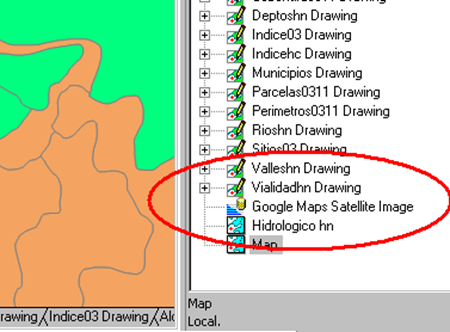
В областта на компонентите можете да видите резултата.
2. Присвояване на проекция към услугата за изображения
В случай на Google Earth, изтеглянето идва с цилиндрична стандартна UTM (меркаторна) проекция с WGS84 база данни. Необходимо е да зададете тази проекция, с десния бутон „присвои“
Въпросът с проекцията "присвояване или промяна" е малко мъчителен, така че е най-добре да не използвате промяна.
3. Показване на IMS на картата
За това ние го плъзгаме само вътре в "карта", като всеки друг компонент, който е подобие на слой arcmap, за да го видим зад картите е необходимо да го плъзнете в долните раздели, зад този, който искаме, и задайте прозрачност на предната карта.
4. Запазете геореферентно изображение
За това просто щракнете с десния бутон върху компонента и експортирайте, той може да се съхранява в различни формати, препоръчан .ecw за неговата компактност. За да донесете изображението, правите „импорт/изображение“ и след като бъде импортирано, винаги трябва да му присвоите проекция. Нека не забравяме да му присвоим първоначалната проекция на Google (стандартен, цилиндричен меркатор wgs84), сега можете да промените проекцията по вкус, например UTM зона 16 север, wgs84
За да направите това: десен бутон на мишката върху обекта, отбелязан по-горе в червено и му задайте „Универсален траверс меркатор/зона 16N/Datum wgs84”, което в случая е зоната на Хондурас.
... око, това е друг начин за геореференция на изтеглените изображения ... без да се бориш със злото, както е показано на друга публикация Microstation или с AutoCAD.
За да свържете ArcGis с Google / Virtual Earth вижте тук







как се свързва в goole
земя
Аз четях във форума на Manifold и очевидно Google промени начина на достъп до данните, така че изглежда, че никой не може да се свърже. Хората от колектор не са сигурни кога ще направят нова версия на конектора, който между другото е инструмент, не на Manifold, а на Georeference.org
Имам Manifold 8 е чудесно средство, но не мога да се свържа с Google Земя, следвам всички стъпки, но ми отказва достъп. Как мога да разреша проблема?
много ви благодаря
Ами не че знам ...
поздрав
Здравейте. Вашият блог е много добър Наскоро го намерих благодарение на читателя.
Моят въпрос е дали има DLL да се свърже със сателитните изображения на Yahoo.
Имаме Google Earth, VE, Yahoo Maps, но в някои случаи сателитът Yahoo има изображения с висока разделителна способност, където GE е ниско. Ето защо въпросът ми и трябва да се свържете с Yahoo спътник.
Благодаря и си тръгвай! Необходими са много онлайн информация за колектор. Би било добре да правите малки уроци по прости и конкретни теми за учениците (като мен). Благодаря!
Херардо